エフェクトの追加
インポートまたは録音したサウンドクリップにエフェクトを追加して、より個性を出すことができます。 Delay(ディレイ)エフェクトを使用して、割れ目全体に音声エコーを作成するか、Pitch Shift(ピッチシフト)を使用して、漫画のマウスのような音声を作成します。 使用可能なすべてのサウンドエフェクトの詳細については、Reference Guide(参考ガイド)
- 以下のいずれかを行います:
- トップメニューでWindows > Effect Stack(エフェクトスタック)を選択します。
- 任意のビューで、Add View(ビューの追加)
ボタンをクリックし、Effect Stack(エフェクトスタック)を選択します。
- Timeline(タイムライン)ビューで、サウンドクリップをクリックして選択します。
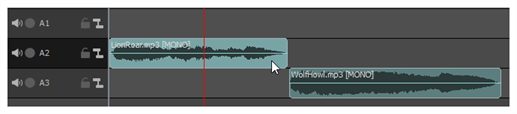
- Effect Stack(エフェクトスタック)ビューで、Add Effect (エフェクトを追加)
ボタンをクリックして、使用可能なエフェクトのリストを表示し、エフェクトを選択します。
エフェクトはエフェクトスタックに表示され、Timeline(タイムライン)ビューのサウンドクリップには小さな黄緑色のfxアイコンが表示されます。
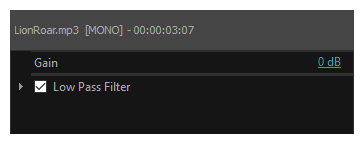
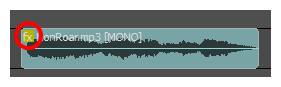
- Effect Stack(エフェクトスタック)ビューで、エフェクトの横にある灰色の矢印をクリックして、パラメータを表示します。
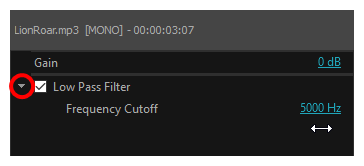
- エフェクトのパラメータを調整し、Play Selected Audio(選択したオーディオを再生)
ボタンをクリックして、目的のエフェクトが得られるまで結果をプレイバックします。
- Effect Stack(エフェクトスタック)ビューで、無効にしたいエフェクトの横にあるチェックボックスをクリックして、チェックマークを外します。
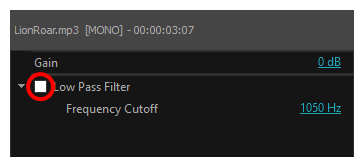
エフェクトはこれで無効になります。
- Effect Stack(エフェクトスタック)ビューで、削除するエフェクトをクリックして選択します。
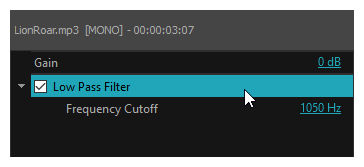
- Clear Selected Effect (選択したエフェクトをクリアする)
ボタンをクリックします 。
エフェクトスタックからエフェクトが削除されます。